电脑黑屏后屏幕突然变亮,这可能是由于多种硬件或软件问题导致的现象。为了帮助您解决这一问题,并确保您的电脑能够正常运行,本篇文章将详尽分析可能的原因,并...
2025-04-08 12 电脑黑屏
电脑黑屏是一种常见的问题,无论是在开机时还是使用过程中,都可能遇到电脑黑屏的情况。本文将介绍一些常见的原因和解决方法,帮助读者更好地解决电脑黑屏问题。
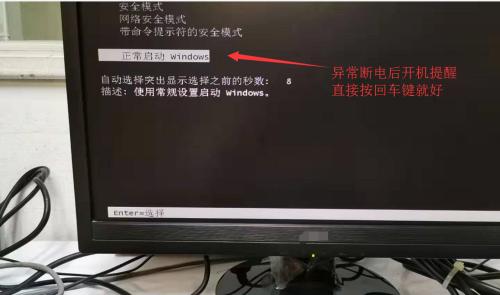
1.检查电源和显示器连接:检查电源线、VGA/HDMI线等是否牢固连接,确保电脑和显示器之间的信号传输畅通。
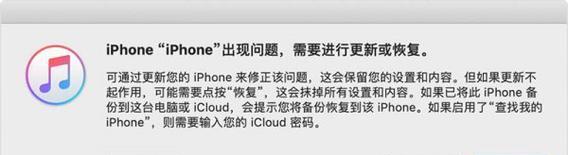
2.检查硬件故障:排除硬件故障的可能性,如显卡故障、内存故障等,可以尝试更换相应硬件或将其连接到其他电脑上测试。
3.关闭不必要的启动项:某些启动项可能会导致电脑启动时出现黑屏,通过在安全模式下启动,可以禁用这些启动项。
4.更新显卡驱动程序:显卡驱动程序过旧或损坏可能导致电脑黑屏,可以通过下载官方网站上的最新驱动程序来解决。
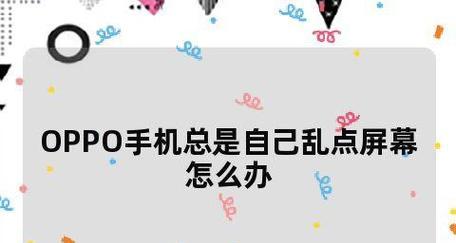
5.卸载不兼容的软件:某些软件可能与操作系统或其他驱动程序不兼容,导致电脑黑屏,可以尝试卸载这些软件来解决问题。
6.恢复系统设置:如果电脑黑屏是由于系统设置错误所致,可以通过恢复到之前的系统还原点或重置操作系统来解决问题。
7.检查病毒和恶意软件:病毒和恶意软件可能导致电脑黑屏,使用安全软件进行全面扫描并清除潜在的威胁。
8.检查电源供应问题:如果电源供应不足或出现故障,可能导致电脑黑屏,可以尝试更换电源或修复电源故障。
9.清理内部灰尘和风扇:过多的灰尘可能导致电脑散热不良,进而引发黑屏问题,定期清理灰尘,并确保风扇正常运转。
10.更新操作系统:操作系统过旧或存在错误可能导致电脑黑屏,及时更新操作系统以修复已知问题。
11.检查BIOS设置:不正确的BIOS设置可能导致电脑黑屏,检查并调整相关设置以确保其与硬件兼容。
12.检查显示器设置:调整显示器分辨率、刷新率等设置,确保其与电脑兼容。
13.修复启动引导:启动引导文件损坏可能导致电脑黑屏,通过使用Windows安装盘或启动修复工具来修复启动引导。
14.检查电源管理设置:某些电源管理设置可能导致电脑进入睡眠或休眠状态,尝试调整这些设置以解决问题。
15.寻求专业帮助:如果以上方法都无法解决电脑黑屏问题,建议寻求专业的技术支持或咨询。
电脑黑屏问题可能是由多种原因引起的,通过检查硬件连接、更新驱动程序、修复操作系统等方法可以解决大部分问题。然而,如果问题仍然存在,最好寻求专业的帮助。在日常使用电脑时,我们也应该注意保持电脑清洁,定期更新和维护系统,以减少出现电脑黑屏问题的可能性。
标签: 电脑黑屏
版权声明:本文内容由互联网用户自发贡献,该文观点仅代表作者本人。本站仅提供信息存储空间服务,不拥有所有权,不承担相关法律责任。如发现本站有涉嫌抄袭侵权/违法违规的内容, 请发送邮件至 3561739510@qq.com 举报,一经查实,本站将立刻删除。
相关文章

电脑黑屏后屏幕突然变亮,这可能是由于多种硬件或软件问题导致的现象。为了帮助您解决这一问题,并确保您的电脑能够正常运行,本篇文章将详尽分析可能的原因,并...
2025-04-08 12 电脑黑屏

当神舟电脑遇到黑屏故障时,用户往往感到束手无策。为了解决这一常见问题,本文将提供一套全面的解决方案,不仅包括软件和硬件方面的常规排查和修复步骤,还包括...
2025-04-08 13 电脑黑屏
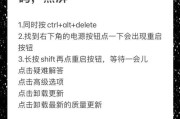
在日常使用电脑的过程中,我们经常需要下载各种软件以满足工作或娱乐的需求。但是,有时候下载的软件可能会导致电脑出现黑屏的现象,这不仅影响我们的使用体验,...
2025-04-07 13 电脑黑屏
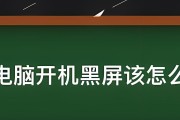
在我们日常使用电脑的过程中,经常会遇到各式各样的问题,电脑黑屏且低电量显示就是其中之一。这不仅影响了我们的工作效率,甚至可能造成数据丢失。遇到这种情况...
2025-04-06 15 电脑黑屏

当华硕电脑在启动时出现黑屏伴随白色字母,这通常预示着某种系统或硬件问题。作为面临此问题的用户,了解其原因和对应的解决方法至关重要。本文将深入探讨这一现...
2025-03-29 26 电脑黑屏

开篇核心突出:面对电脑黑屏并且无法唤醒屏幕的情况,许多用户可能会感到困惑和无助。本文将为读者提供一系列实用的方法,帮助解决电脑黑屏无法唤醒的问题,并介...
2025-03-28 96 电脑黑屏